Für Leute, die gerade erst mit WordPress anfangen, kann das Erlernen der Verwendung von Code-Snippets eine ganz neue Welt von Möglichkeiten eröffnen und Ihnen helfen, Ihre Website an Ihre spezifischen Bedürfnisse anzupassen.
Bei der Entwicklung unserer eigenen Website haben wir häufig Code-Snippets zur Anpassung innerhalb unseres Admin-Panels und der Frontend-Anzeige verwendet.
Mit diesem Leitfaden möchten wir diese leistungsstarken Tools für Anfänger zugänglich machen, indem wir nützliche WordPress-Code-Snippets sorgfältig auswählen und erklären, die Sie sofort verwenden können.
Wir haben diese Schnipsel auf echten Websites gründlich getestet, um sicherzustellen, dass sie wie vorgesehen funktionieren und keine Fehler verursachen.
In diesem Artikel teilen wir unsere Liste der nützlichsten WordPress-Code-Snippets für Anfänger.
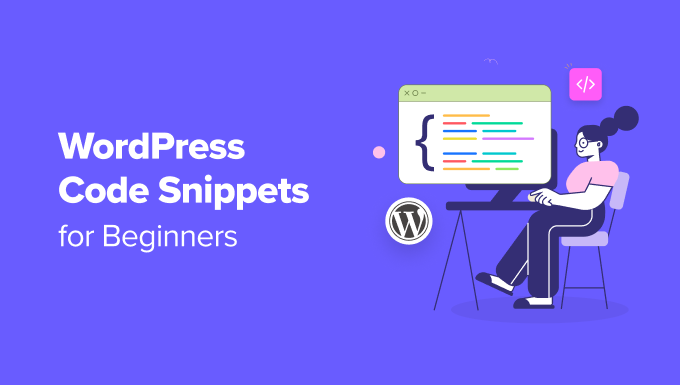
Warum Code-Snippets in WordPress hinzufügen?
Wenn Sie eine WordPress-Website haben, kann das Hinzufügen einiger nützlicher Code-Snippets zu Ihren Theme-Dateien oder einem Code-Snippets-Plugin Ihnen helfen, unbegrenzte Anpassungsmöglichkeiten zu erschließen und Ihre Website hervorzuheben.
Sie können benutzerdefinierten Code verwenden, um bestimmte Elemente auf Ihrer Website anzupassen. Sie könnten zum Beispiel die Textauswahlfarbe in WordPress ändern, indem Sie einen einfachen CSS-Code-Schnipsel hinzufügen.
Als Anfänger können einige nützliche Code-Schnipsel auch die Leistung und Geschwindigkeit Ihrer Website verbessern, indem die Notwendigkeit mehrerer Plugins reduziert wird.
Abgesehen davon können Snippets Ihnen helfen, Ihre Programmierkenntnisse zu erweitern und auf die riesige Bibliothek von Code-Snippets zuzugreifen, die die WordPress-Community kostenlos teilt.
Dennoch werfen wir einen Blick auf einige der nützlichsten WordPress-Code-Snippets für Anfänger. Sie können die unten stehenden Schnelllinks verwenden, um zu verschiedenen Teilen unseres Tutorials zu springen:
- SVG-Datei-Upload zulassen
- WP Admin Bar deaktivieren
- WordPress-Versionsnummer entfernen
- Beitragsbilder zu RSS-Feeds hinzufügen
- Automatische Update-E-Mails deaktivieren
- Ändern Sie 'Howdy, Admin' in der Admin-Leiste
- XML-RPC deaktivieren
- Automatisches Leeren des Papierkorbs deaktivieren
- Auszüge-Länge ändern
- E-Mail-Verifizierung des Website-Administrators deaktivieren
- Automatische Updates deaktivieren
- Code-Snippets in WordPress hinzufügen (einfache Methode)
- Häufig gestellte Fragen zu WordPress-Code-Schnipseln
1. SVG-Datei-Upload zulassen
SVG (Scalable Vector Graphics) ist ein Dateiformat, das Vektorgrafiken mithilfe der XML-Markup-Sprache definiert. Dieses Format ermöglicht es Ihnen, Bilder zu vergrößern, ohne Qualitätsverluste.
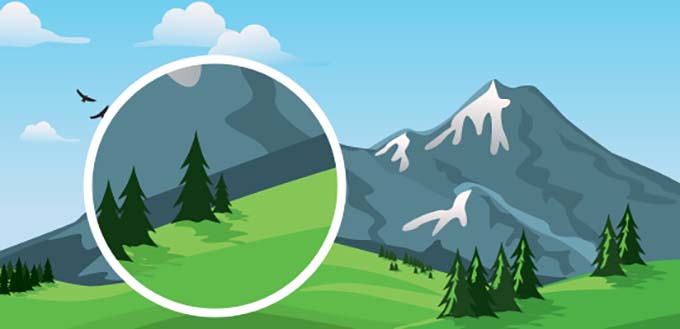
Diese Dateien sind kleiner und leichter als JPEG oder PNG, was Ihnen hilft, die Geschwindigkeit Ihrer Website zu erhöhen.
WordPress erlaubt jedoch standardmäßig keine SVG-Datei-Uploads, da SVGs bösartigen Code enthalten können, der die Sicherheit der Website beeinträchtigt.
Wenn Sie also immer noch SVG-Dateien auf Ihre Website hochladen möchten, können Sie den folgenden Code-Schnipsel zu Ihrer Website hinzufügen:
/**
* Allow SVG uploads for administrator users.
*
* @param array $upload_mimes Allowed mime types.
*
* @return mixed
*/
add_filter(
'upload_mimes',
function ( $upload_mimes ) {
// By default, only administrator users are allowed to add SVGs.
// To enable more user types edit or comment the lines below but beware of
// the security risks if you allow any user to upload SVG files.
if ( ! current_user_can( 'administrator' ) ) {
return $upload_mimes;
}
$upload_mimes['svg'] = 'image/svg+xml';
$upload_mimes['svgz'] = 'image/svg+xml';
return $upload_mimes;
}
);
/**
* Add SVG files mime check.
*
* @param array $wp_check_filetype_and_ext Values for the extension, mime type, and corrected filename.
* @param string $file Full path to the file.
* @param string $filename The name of the file (may differ from $file due to $file being in a tmp directory).
* @param string[] $mimes Array of mime types keyed by their file extension regex.
* @param string|false $real_mime The actual mime type or false if the type cannot be determined.
*/
add_filter(
'wp_check_filetype_and_ext',
function ( $wp_check_filetype_and_ext, $file, $filename, $mimes, $real_mime ) {
if ( ! $wp_check_filetype_and_ext['type'] ) {
$check_filetype = wp_check_filetype( $filename, $mimes );
$ext = $check_filetype['ext'];
$type = $check_filetype['type'];
$proper_filename = $filename;
if ( $type && 0 === strpos( $type, 'image/' ) && 'svg' !== $ext ) {
$ext = false;
$type = false;
}
$wp_check_filetype_and_ext = compact( 'ext', 'type', 'proper_filename' );
}
return $wp_check_filetype_and_ext;
},
10,
5
);
Sie können diesen Code zu Ihrer Theme-Datei functions.php hinzufügen oder ein Code-Snippet-Plugin wie WPCode verwenden. Später in diesem Artikel zeigen wir Ihnen genau, wie das geht.
Für detailliertere Anweisungen können Sie unser Tutorial unter So fügen Sie SVG-Bilddateien in WordPress hinzu einsehen.
2. WP Admin Bar deaktivieren
Standardmäßig zeigt WordPress eine Admin-Leiste am oberen Rand Ihrer Website für alle angemeldeten Benutzer an, einschließlich Abonnenten, Autoren, Redakteure und anderer Benutzerrollen.
Diese Admin-Leiste kann sie zu Ihrem WordPress-Dashboard weiterleiten, wo sie je nach ihren Benutzerberechtigungen Änderungen an Ihrer Website vornehmen können.
Allerdings kann es etwas ablenkend sein, wenn Sie sich das Frontend Ihrer Website ansehen, da es manchmal Designelemente wie den Header überlappen kann.

Um die WP-Admin-Leiste zu deaktivieren, fügen Sie einfach den folgenden PHP-Code-Snippet zu Ihrer WordPress-Website hinzu:
/* Disable WordPress Admin Bar for all users */
add_filter( 'show_admin_bar', '__return_false' );
Nach der Codeausführung wird die Admin-Leiste im Frontend der Website nicht angezeigt.
Wenn Sie jedoch die Admin-Leiste für alle außer dem Administrator entfernen möchten, finden Sie in unserem Tutorial unter so deaktivieren Sie die WordPress-Admin-Leiste für alle Benutzer außer Administratoren.
3. WordPress-Versionsnummer entfernen
WordPress zeigt die aktuelle WordPress-Versionsnummer auf Ihrer Website zur Nachverfolgung an.

Manchmal kann dieser Fußabdruck jedoch Sicherheitslücken verursachen, indem er den Hackern die verwendete WordPress-Version mitteilt. Die Hacker können dann bekannte Schwachstellen in bestimmten Versionen gezielt ausnutzen.
Um die Versionsnummer zu entfernen, fügen Sie den folgenden Code-Snippet zu Ihrer Website hinzu:
add_filter('the_generator', '__return_empty_string');
Sobald Sie dies tun, können Hacker Ihre WordPress-Version nicht mehr mit automatischen Scannern und anderen weniger ausgeklügelten Versuchen erraten.
Detailliertere Anweisungen finden Sie in unserem Tutorial zum richtigen Entfernen der WordPress-Versionsnummer.
4. Beitragsbilder zu RSS-Feeds hinzufügen
RSS-Feeds ermöglichen es Benutzern, regelmäßige Updates über Ihren WordPress-Blog mit einem Feed-Reader wie Feedly zu erhalten.
Dies kann dazu beitragen, Ihre Inhalte zu bewerben und mehr Traffic auf Ihre Website zu lenken. Indem Sie Featured Images oder Thumbnails neben den Beiträgen in den RSS-Feeds hinzufügen, können Sie den Feed optisch ansprechend gestalten und das Benutzererlebnis weiter verbessern.
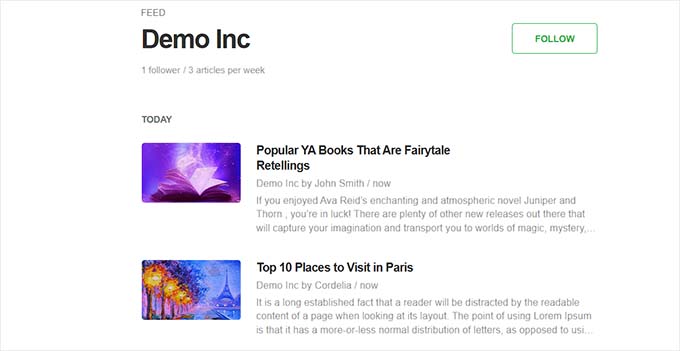
Sie können ganz einfach Beitrags-Thumbnails in Ihren RSS-Feeds anzeigen, indem Sie den folgenden nützlichen WordPress-Code-Snippet hinzufügen:
/**
* Add the post thumbnail, if available, before the content in feeds.
*
* @param string $content The post content.
*
* @return string
*/
function wpcode_snippet_rss_post_thumbnail( $content ) {
global $post;
if ( has_post_thumbnail( $post->ID ) ) {
$content = '<p>' . get_the_post_thumbnail( $post->ID ) . '</p>' . $content;
}
return $content;
}
add_filter( 'the_excerpt_rss', 'wpcode_snippet_rss_post_thumbnail' );
add_filter( 'the_content_feed', 'wpcode_snippet_rss_post_thumbnail' );
Dies kann Ihren Feed ansprechender gestalten und Besucher auf Ihre Website zurückbringen.
Für detailliertere Informationen sehen Sie sich unser Tutorial an: So fügen Sie Beitrags-Thumbnails zu Ihren WordPress-RSS-Feeds hinzu.
5. Automatische Update-E-Mails deaktivieren
Standardmäßig sendet Ihnen WordPress jedes Mal eine E-Mail-Benachrichtigung, wenn es automatisch Plugins, Themes oder den Kern selbst aktualisiert.
Das kann super nervig werden, wenn Sie mehrere WordPress-Sites haben und diese Benachrichtigungen ständig beim Öffnen Ihres E-Mail-Kontos sehen.

In diesem Fall können Sie automatische Update-E-Mails einfach deaktivieren, indem Sie den folgenden PHP-Code-Snippet zu Ihrer Website hinzufügen:
// Disable auto-update emails.
add_filter( 'auto_core_update_send_email', '__return_false' );
// Disable auto-update emails for plugins.
add_filter( 'auto_plugin_update_send_email', '__return_false' );
// Disable auto-update emails for themes.
add_filter( 'auto_theme_update_send_email', '__return_false' );
Sobald Sie dies tun, erhalten Sie keine Benachrichtigungen mehr für automatische Plugin- oder Theme-Updates.
Für detaillierte Anweisungen siehe unser Schritt-für-Schritt-Tutorial unter so deaktivieren Sie automatische E-Mail-Benachrichtigungen über Updates in WordPress.
6. 'Howdy, Admin' in der Admin-Leiste ändern
Wenn Sie sich in Ihr WordPress-Dashboard einloggen, werden Sie mit einem „Hallo“ begrüßt, gefolgt von Ihrem Anzeigenamen in der oberen rechten Ecke des Bildschirms.
Diese Begrüßung klingt für Sie vielleicht nicht natürlich, sieht veraltet aus oder ist sogar ein wenig ärgerlich.
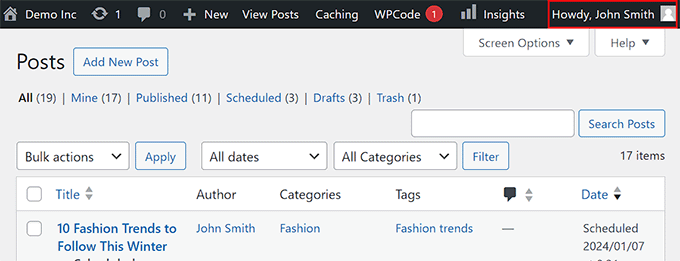
Sie können die Begrüßung in der Admin-Leiste einfach ändern, indem Sie den folgenden Code-Schnipsel zu Ihrer WordPress-Website hinzufügen:
function wpcode_snippet_replace_howdy( $wp_admin_bar ) {
// Edit the line below to set what you want the admin bar to display intead of "Howdy,".
$new_howdy = 'Welcome,';
$my_account = $wp_admin_bar->get_node( 'my-account' );
$wp_admin_bar->add_node(
array(
'id' => 'my-account',
'title' => str_replace( 'Howdy,', $new_howdy, $my_account->title ),
)
);
}
add_filter( 'admin_bar_menu', 'wpcode_snippet_replace_howdy', 25 );
Nachdem Sie den Code hinzugefügt haben, müssen Sie auch eine Begrüßung Ihrer Wahl neben der Zeile $new_howdy = im Code hinzufügen.
Weitere Informationen finden Sie in unserem Tutorial unter so ändern oder entfernen Sie 'Howdy Admin' in WordPress.
7. XML-RPC deaktivieren
XML-RPC ist eine Kern-WordPress- API. Sie ermöglicht es Benutzern, sich mit Drittanbieterdiensten mit ihren Websites zu verbinden.
Zum Beispiel müssen Sie XML-RPC aktivieren, wenn Sie ein Automatisierungstool wie Uncanny Automator oder eine mobile App zur Verwaltung Ihrer Website verwenden möchten.
Wenn Sie jedoch keine dieser Funktionalitäten nutzen möchten, empfehlen wir, XML-RPC zu deaktivieren, um zu verhindern, dass Hacker auf Ihre Website zugreifen.
Hacker können diese Schwachstellen nutzen, um Ihre Anmeldedaten zu finden oder DDoS-Angriffe zu starten.
Um XML-RPC zu deaktivieren, können Sie den folgenden Code-Schnipsel auf Ihrer Website verwenden:
add_filter( 'xmlrpc_enabled', '__return_false' );
Wenn Sie weitere Informationen benötigen, können Sie unser Tutorial unter So deaktivieren Sie XML-RPC in WordPress einsehen.
8. Automatisches Leeren des Papierkorbs deaktivieren
WordPress löscht alles, was länger als 30 Tage im Papierkorb liegt, einschließlich Beiträge, Seiten und Mediendateien.
Einige Benutzer möchten ihren Papierkorb jedoch möglicherweise nicht automatisch leeren, damit sie gelöschte Dateien jederzeit wiederherstellen können.

In diesem Fall können Sie den folgenden Code-Schnipsel zu Ihrer WordPress-Website hinzufügen:
add_action( 'init', function() {
remove_action( 'wp_scheduled_delete', 'wp_scheduled_delete' );
} );
Nach dem Hinzufügen dieses Codes müssen Sie Ihren Papierkorb nun manuell leeren. Weitere Details finden Sie in unserem Tutorial: So begrenzen oder deaktivieren Sie das automatische Leeren des Papierkorbs in WordPress.
9. Auszugslänge ändern
Auszüge sind die ersten Zeilen Ihrer Blogbeiträge, die unter den Überschriften der Beiträge auf Ihrer WordPress-Startseite, Ihrem Blog oder Ihrer Archivseite angezeigt werden.
Möglicherweise möchten Sie Ihren Auszug kürzen, um die Neugier der Benutzer zu wecken und sie zu ermutigen, auf den Beitrag zu klicken, um mehr zu erfahren.
Ebenso können Sie die Länge erhöhen, um den Lesern mehr Kontext und wichtige Informationen zu geben, ohne auf den Beitrag klicken zu müssen.
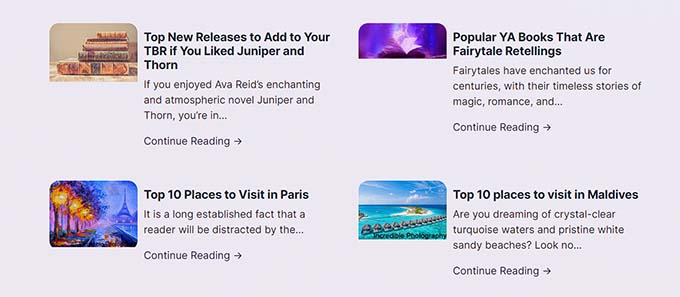
Um die Länge des Auszugs zu ändern, fügen Sie einfach den folgenden Code-Schnipsel zu Ihrer Website hinzu:
add_filter(
'excerpt_length',
function ( $length ) {
// Number of words to display in the excerpt.
return 40;
},
500
);
Standardmäßig beschränkt dieses Snippet den Auszug auf 40 Wörter, aber Sie können die Zahl in Zeile 5 anpassen, je nachdem, was für Ihren Blog am besten geeignet ist.
Weitere Informationen finden Sie in unserem Leitfaden für Anfänger, wie Sie WordPress-Auszüge anpassen.
10. Deaktivieren der E-Mail-Verifizierung für den Website-Administrator
Standardmäßig sendet WordPress alle paar Monate eine E-Mail zur Administratorüberprüfung an die Website-Administratoren, um zu überprüfen, ob die verwendete E-Mail-Adresse noch korrekt ist.
Manchmal kann diese Benachrichtigung jedoch öfter als nötig gesendet werden, was störend sein kann.

Glücklicherweise können Sie die E-Mail-Verifizierungsbenachrichtigung für Administratoren deaktivieren, indem Sie den folgenden Code-Schnipsel zu Ihrer WordPress-Website hinzufügen:
add_filter( 'admin_email_check_interval', '__return_false' );
Detaillierte Anweisungen finden Sie in unserem Tutorial unter „So deaktivieren Sie die E-Mail-Verifizierungsaufforderung für den WordPress-Administrator“.
11. Automatische Updates deaktivieren
WordPress aktualisiert automatisch seine Kernsoftware, Plugins oder Themes, um Sicherheitsbedrohungen, Malware-Infektionen, Website-Einbrüche und Datendiebstahl zu reduzieren.
Automatische Updates können jedoch manchmal Kompatibilitätsprobleme einführen oder Ihre Website in seltenen Fällen beschädigen.
In diesem Fall können Sie den folgenden Code-Schnipsel verwenden, um automatische Updates zu deaktivieren:
// Disable core auto-updates
add_filter( 'auto_update_core', '__return_false' );
// Disable auto-updates for plugins.
add_filter( 'auto_update_plugin', '__return_false' );
// Disable auto-updates for themes.
add_filter( 'auto_update_theme', '__return_false' );
Dies deaktiviert alle automatischen WordPress-Updates für die Kernsoftware, Themes und Plugins. Detaillierte Informationen finden Sie in unserem Tutorial unter so deaktivieren Sie automatische Updates in WordPress.
Code-Snippets in WordPress hinzufügen (einfache Methode)
Jetzt, da Sie die nützlichsten WordPress-Code-Snippets für Anfänger kennen, können Sie diese einfach zu den Stylesheets Ihres Themes oder in die functions.php-Datei einfügen.
Denken Sie jedoch daran, dass der kleinste Fehler beim Tippen des Codes Ihre Website beschädigen und unzugänglich machen kann. Außerdem gehen alle Ihre benutzerdefinierten Codes verloren, wenn Sie zu einem anderen Theme wechseln, und Sie müssen sie erneut hinzufügen.
Deshalb empfehlen wir immer die Verwendung von WPCode.

Wir verwenden WPCode, um die Funktionalität unserer WordPress-Websites zu erweitern, und wir haben festgestellt, dass es sehr einfach ist, benutzerdefinierten Code sicher zu Ihrer Website hinzuzufügen.
Außerdem enthält das Plugin eine Bibliothek mit über 900 Code-Snippets, einschließlich aller, die wir oben erwähnt haben. Weitere Informationen finden Sie in unserem vollständigen WPCode-Testbericht.
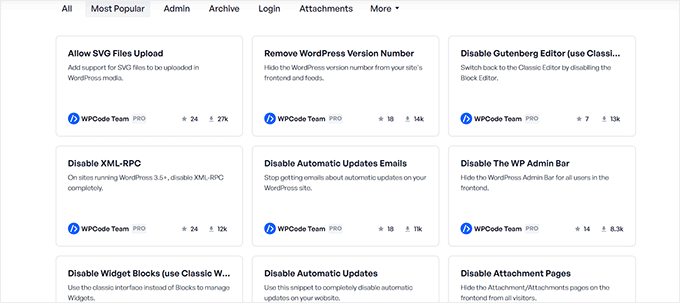
Zuerst müssen Sie das WPCode-Plugin installieren und aktivieren. Detaillierte Anweisungen finden Sie in unserem Tutorial zur Installation eines WordPress-Plugins.
📒 Hinweis: Es gibt auch ein kostenloses WPCode-Plugin, das Sie verwenden können. Ein Upgrade auf das Premium-Plugin bietet Ihnen jedoch Zugriff auf eine Cloud-basierte Snippet-Bibliothek, Code-Revisionen und mehr.
Nach der Aktivierung besuchen Sie die Seite Code-Schnipsel » + Schnipsel hinzufügen im WordPress-Dashboard.
Dies führt Sie zur Snippet-Bibliothek, wo Sie benutzerdefinierten Code zu Ihrer Website hinzufügen können, indem Sie auf die Schaltfläche „Snippet verwenden“ unter der Option „Benutzerdefinierten Code hinzufügen (Neues Snippet)“ klicken.
Wenn Sie jedoch ein vorgefertigtes Code-Snippet verwenden möchten, können Sie einfach unter dieser Option auf die Schaltfläche „Snippet verwenden“ klicken.
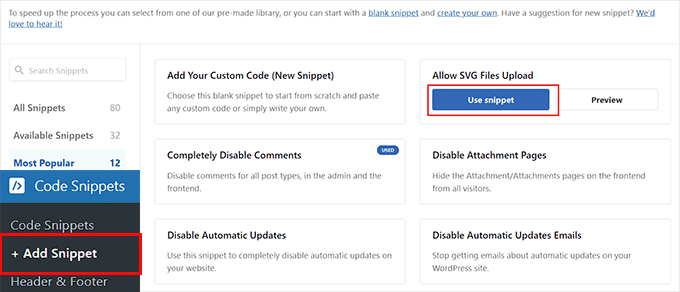
Wenn Sie einen benutzerdefinierten Code-Snippet hinzufügen, müssen Sie ihn einfach in das Feld „Code-Vorschau“ einfügen.
Scrollen Sie dann nach unten zum Abschnitt „Einfügung“ und wählen Sie den Modus „Automatisch einfügen“. Der Code wird nach der Aktivierung des Snippets automatisch auf Ihrer Website ausgeführt.

Besuchen Sie schließlich die Oberseite der Seite und schalten Sie den inaktiven Schalter auf aktiv. Klicken Sie danach einfach auf die Schaltfläche „Aktualisieren“, um Ihre Einstellungen zu speichern.
Sie haben nun den Code-Snippet erfolgreich zu Ihrer WordPress-Website hinzugefügt.
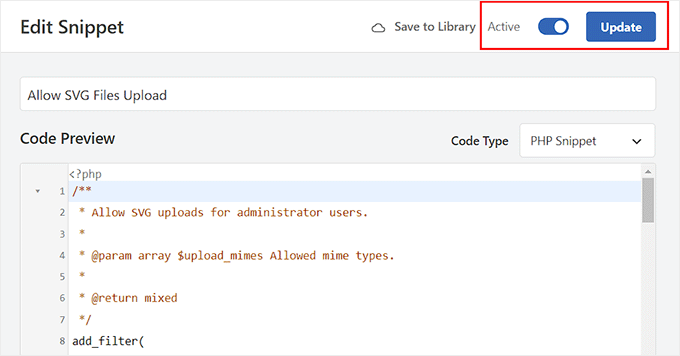
Detailliertere Anweisungen finden Sie in unserem Anfängerleitfaden unter wie man einfach benutzerdefinierten Code in WordPress hinzufügt.
💡 Expertentipp: Wenn Sie Angst haben, benutzerdefinierten Code zur Anpassung Ihrer Website zu verwenden, dann machen Sie sich keine Sorgen, denn wir haben Sie abgedeckt.
WPBeginner bietet jetzt Website-Design-Services zu super erschwinglichen Preisen an. Mit einem engagierten Projektmanager erwecken wir Ihre Ideen zum Leben.
Egal, ob Sie einen einfachen Blog oder einen vollständigen WooCommerce-Shop suchen, unser Team richtet Ihre WordPress-Website ein. Wir stellen auch sicher, dass sie so erfolgreich wie möglich ist, indem wir sie mit Blick auf SEO aufbauen.
Besuchen Sie unsere Seite WPBeginner Pro Services für weitere Informationen!
Häufig gestellte Fragen zu WordPress-Code-Schnipseln
Hier ist eine Liste einiger häufig gestellter Fragen unserer Leser zur Verwendung von benutzerdefiniertem Code und Code-Schnipseln in WordPress.
Wie zeige ich Code auf meiner WordPress-Website an?
Wenn Sie Blogbeiträge über technische Themen schreiben, kann das Hinzufügen von Code-Schnipseln zu Ihren Beiträgen nützlich sein. Dazu müssen Sie die Seite/den Beitrag öffnen, auf der/dem Sie den Code-Schnipsel anzeigen möchten, und auf die Schaltfläche „Block hinzufügen“ (+) klicken.
Sobald Sie dies getan haben, fügen Sie einfach den Code-Block aus dem Blockmenü ein und fügen dann Ihren benutzerdefinierten Code in den Block selbst ein.
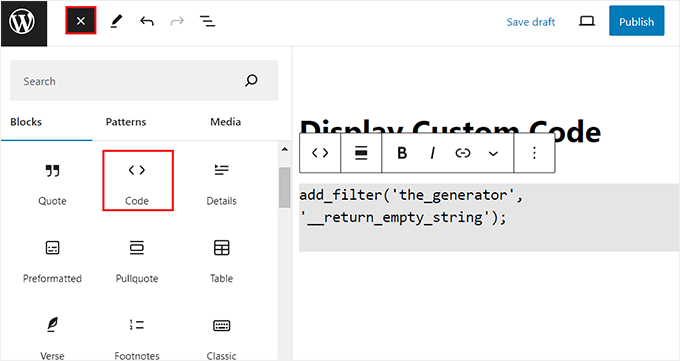
Klicken Sie abschließend oben auf die Schaltfläche „Veröffentlichen“ oder „Aktualisieren“, um Ihre Änderungen zu speichern.
Der Code-Snippet wird nun auf Ihrer WordPress-Site angezeigt. Für detaillierte Anweisungen siehe unser Tutorial unter so zeigen Sie Code einfach auf Ihrer WordPress-Site an.
Wie erstelle ich eine WordPress-Website von Grund auf neu, ohne zu programmieren?
Wenn Sie eine Website von Grund auf neu erstellen möchten, ohne Code zu verwenden, können Sie SeedProd verwenden.
Es ist der beste WordPress Page Builder auf dem Markt, mit dem Sie benutzerdefinierte Themes und Landing Pages ohne jegliche Programmierung erstellen können.
Wir haben es selbst verwendet, um ganze Websites zu erstellen, und wir hatten großartige Erfahrungen damit. Weitere Informationen finden Sie in unserem SeedProd-Testbericht.

Das Plugin verfügt über mehr als 300 vorgefertigte Vorlagen, einen Drag-and-Drop-Builder und zahlreiche erweiterte Blöcke, mit denen Sie mit nur wenigen Klicks eine attraktive Website erstellen können.
Details finden Sie in unserem Tutorial zum Erstellen einer Landingpage in WordPress.
Wo bekomme ich WordPress-Code-Snippets?
Sie können die Bibliothek von WPCode verwenden, um auf über 900 Code-Snippets zuzugreifen, die Sie einfach zu Ihrer Website hinzufügen können.
Wenn Sie jedoch WPCode nicht verwenden, können Sie auch vorgefertigte Code-Snippets von Websites wie Stack Overflow, CodePen oder GenerateWP erhalten.
Wir hoffen, dieser Artikel hat Ihnen geholfen, die nützlichsten WordPress-Code-Snippets für Anfänger zu finden. Möglicherweise möchten Sie auch unser Tutorial zum Thema Hinzufügen von JavaScript zu WordPress-Seiten oder Beiträgen und unsere Top-Auswahl für die besten WordPress Theme Builder auf dem Markt ansehen.
Wenn Ihnen dieser Artikel gefallen hat, abonnieren Sie bitte unseren YouTube-Kanal für WordPress-Video-Tutorials. Sie finden uns auch auf Twitter und Facebook.





Dennis Muthomi
I love the security bits, like disabling XML-RPC and removing the WordPress version number.
Those are small things that can make a big difference. One that caught my eye was allowing SVG file uploads. and heads about SVGs can contain malicious code.
Thanks for compiling these and explaining what they do so well! I bookmarked for future reference, it’s so valuable
David Lim
Ich persönlich finde die Snippets mit WPCode sehr nützlich. Sie erleichtern mir das Leben.
Lustige Geschichte, einmal habe ich den Willkommenstext auf der WordPress-Admin-Oberfläche eines Kollegen geändert und er war ein wenig verängstigt, weil er dachte, die Admin-Oberfläche würde von einer KI dominiert.
Oyatogun Oluwaseun Samuel
Diese Reihe von Code-Schnipseln ist von immensem Nutzen. Dies sind Aktionen, die (für mich) das Herumfummeln mit dem WordPress-Code erforderten, aber das wpcode-Plugin verändert die Arbeitsweise. Vielen Dank für diesen nützlichen Artikel.
Mrteesurez
Ich weiß, dass es für manche Leute manchmal von Vorteil sein kann, den Papierkorb zu deaktivieren, aber ich möchte fragen, ob nicht alle Papierkorb-Beiträge, die man behält, erheblichen Speicherplatz auf dem Server beanspruchen und welche Auswirkungen das haben könnte?
WPBeginner Support
Es kann Platz beanspruchen, wenn große Beiträge im Papierkorb landen und dort verbleiben, aber das hängt von der Art der Website ab, da nicht alle Websites Beiträge auf die gleiche Weise verwenden.
Admin
Jiří Vaněk
Die Artikel selbst in der Datenbank nehmen nicht so viel Platz ein. Daher sollte ich keine übertriebene Angst vor dem Deaktivieren der automatischen Löschung des Papierkorbs haben. Viele Leute befürchten, dass dies viel Platz in MySQL oder auf FTP beanspruchen wird, aber ein viel größeres Problem sind zum Beispiel Revisionen, wenn sie nicht regelmäßig entfernt werden. Ich habe etwa 1300 Artikel auf der Website und die automatische Papierkorblöschung ist deaktiviert. Bisher hat dies die Größe der Website nicht wesentlich beeinträchtigt. Sie müssen sich also nicht so viele Sorgen machen.
Hajjalah
Früher hatte ich zu viele fehlgeschlagene Anmeldeversuche von Hackern auf meiner Website, aber nachdem ich "XML-RPC deaktivieren" implementiert hatte, erhält meine Website keine einzigen fehlgeschlagenen Anmeldeversuche mehr von Hackern. Das hat wirklich wie Magie funktioniert.
Ich schreibe diesem Leitfaden hohe Anerkennung zu und empfehle ihn, da alle Codes in diesem Artikel absolut unerlässlich sind, damit alle WordPress-Websites gut funktionieren. Danke WPBeginner.
WPBeginner Support
Glad to hear it helped you!
Admin
Mrteesurez
WPcode ist vielversprechend, ich benutze es seit der Zeit, als es das WP-Header- und-Footer-Plugin war. Ich empfehle, WPcode zum Hinzufügen dieser Code-Snippets zu verwenden, da es einfacher und sicherer ist, um nichts auf Ihrer Website zu beschädigen, wenn Sie kein Technikexperte sind.
Michael Sneed
Hallo, äh, Hallo!
Tolles Tutorial! Es gibt viele großartige Snippets, die für die Sicherheit unerlässlich sind!
Machen Sie weiter so mit der großartigen Arbeit!
Prost!
WPBeginner Support
Happy to hear you found our list helpful
Admin
Syed Shan Shah
Suchte nach RSS-Code-Snippet. Danke fürs Teilen
WPBeginner Support
You’re welcome, glad our snippet was helpful
Admin
Jiří Vaněk
Mir ist aufgefallen, dass viele dieser Snippets bereits WPCode selbst enthalten und ich verwende einige davon bereits. Das Tolle an diesem Plugin ist, dass es eine ähnliche Datenbank mit Snippets in seinen nativen Einstellungen enthält und sehr einfach zu bedienen ist. Dank WPCode habe ich Platz für mehrere Plugins gespart, die sonst dasselbe wie ein einfaches Snippet tun müssten.